Perché la batteria del mio iPhone si scarica così velocemente?
Ricevo un nuovo iPhone 8. Le funzionalità sono molto interessanti. Tuttavia, ho scoperto che la nuova batteria dell'iPhone si sta scaricando molto velocemente (8 ore senza giocare o giocare con video). Che ne dici della batteria dichiarata di 12 ore come Apple?
Aggiornamento il mio iPhone 6 a iOS 11 per godere di più piacere. Ma una cosa rende davvero infelice. La batteria dell'iPhone si scarica così velocemente. Ho attivato il Wi-Fi per ricevere alcuni messaggi da WhatsApp senza altri intrattenimenti. Ma la batteria dura solo 5 ore. Perché? Il mio iPhone si sbaglia? Devo tornare a iOS 10?
Gli utenti iPhone potrebbero notare un problema dopo l'aggiornamento a iOS 13/14 per il tuo iPhone X, 8, 7 Plus, 7, 6s Plus, 6s, 6, 5s, 5c, 5 o avere un nuovo iPhone X / iPhone 8 che, iPhone la batteria si sta asciugando così velocemente. Perché la batteria dell'iPhone si scarica così velocemente e come risolvere il problema sarà la cura più importante. Qui puoi scoprire i motivi e le soluzioni per risolvere il drenaggio del tuo iPhone così rapidamente.
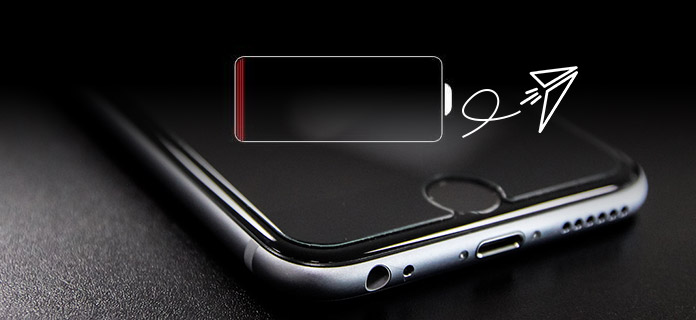
Ci sono alcuni intrattenimenti per iPhone che eseguono davvero la batteria rapidamente, come Live Photos, video 4K, app iMessages, integrazioni Siri, fotocamere da 12 megapixel, ecc. Se esegui queste app, non c'è dubbio che la batteria si esaurirà così velocemente.
Se vuoi salvare la batteria dell'iPhone, devi disattivare le app che consumano batteria. O usalo quando è necessario. Vai su "Impostazioni"> "Batteria" per verificare quale app utilizza la percentuale di batteria più elevata, quindi puoi provare a disattivare le app facendo doppio clic sul pulsante Home> scorri dal basso verso l'alto per disattivare l'app.

Oltre alle app che stai utilizzando, ci sono ancora alcune app che possono anche essere eseguite in background senza il tuo senso. Come i servizi di localizzazione e gli aggiornamenti dell'app in background.
Localizzazione Servizi utenti GPS, Bluetooth e hotspot WLAN di provenienza folla per determinare la propria posizione, che consente di scaricare la batteria.
App Refresh non è la funzione necessaria in iOS 7, ma si esaurisce la batteria, perché consente alle app di aggiornare il loro contenuto su WLAN o cellulare in background.
Sul tuo iPhone, vai su "Privacy"> "Servizi di localizzazione" e fallo scorrere su OFF per disabilitare i servizi di localizzazione.
Vai su "Impostazioni" sul tuo iPhone> "Generali"> "Aggiornamento app in background" per farlo scorrere su OFF per aiutare a riservare la durata della batteria.
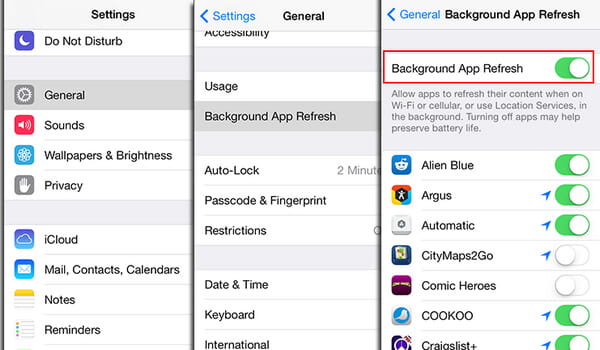
È una buona cosa che quando ricevi le e-mail o le notifiche, otterrai anche la suoneria o il promemoria pop-up. Tuttavia, ciò significa che il tuo iPhone deve mantenere una connessione costante con il tuo server e-mail o altre app. In altre parole, il tuo iPhone continua a chiedere al server "Esiste posta" per scaricare la batteria. E ogni messaggio di notifica riattiverà il tuo iPhone da 5 a 10 secondi per ogni app e da 4 a 8 minuti per 50 messaggi, il che provoca anche la scarica della batteria del tuo iPhone così velocemente.
Vai su "Impostazioni"> "Posta"> "Account"> "Scarica nuovi dati" per disattivare "Push" in alto> Scorri verso il basso per scegliere "Ogni 15/30 minuti" sotto "Recupera".
Per disabilitare le notifiche push, vai su "Impostazioni"> "Notifiche"> seleziona un'app e spostala su OFF per l'opzione "Consenti notifiche". Puoi effettuare le impostazioni una per una per risparmiare la batteria del tuo iPhone.
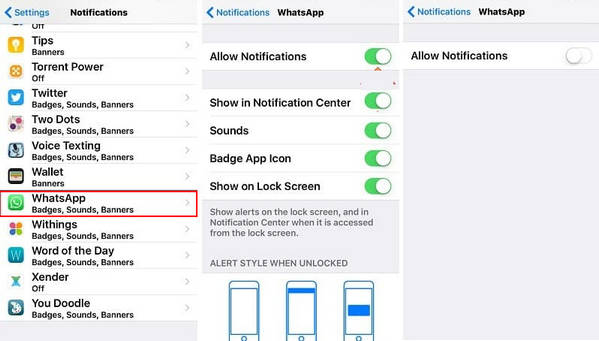
Diagnostica e dati di utilizzo è la funzione che invia automaticamente dati diagnostici e di utilizzo giornalieri ad Apple per migliorare l'attività. I dettagli includono hardware, specifiche del sistema operativo, statistiche sulle prestazioni e dati su come utilizzi i tuoi dispositivi e app. In una certa misura, potresti divulgare le tue informazioni private ad Apple.
Vai su "Impostazioni"> "Privacy"> scorri verso il basso per trovare "Diagnostica e utilizzo"> "Non inviare" per disattivarlo.
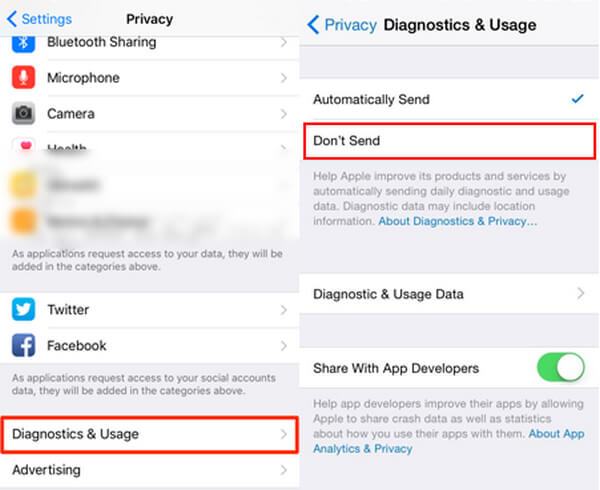
Ti sentirai meglio quando sei al sole per giocare al tuo iPhone con lo schermo luminoso. Tuttavia, quando guardi lo schermo luminoso al chiuso, lo schermo luminoso appare leggermente abbagliante. E scarica la batteria del tuo iPhone.
Vai a "Impostazioni"> "Sfondo e luminosità"> abbassa leggermente "Luminosità". Oppure puoi attivare "Luminosità automatica".
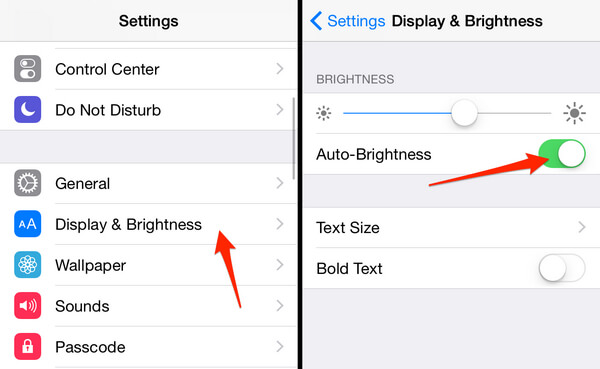
Se acquisti app o audiolibri o libri su iTunes Store altrove, questa funzione farà apparire il tuo download automatico sul tuo iPhone senza dover aggiornare.
Vai su "Impostazioni"> "iTunes e App Store" per disattivare "App", "Libri e audiolibri" e "Aggiornamenti".
Airdrop è la funzione che ti consente di ricevere da tutti o solo le persone nei tuoi contatti e di renderti rilevabile con Bluetooth attivo, che è simile a Bluetooth per gli utenti Android. Se altri ti inviano molti dati, ma il tuo iPhone riceve i dati senza che te ne accorga, allora scaricherà notevolmente la batteria del tuo iPhone.
Scorri dal basso verso l'alto per aprire il "Pannello di controllo"> disattiva "AirDrop" per evitare che la batteria dell'iPhone si scarichi.
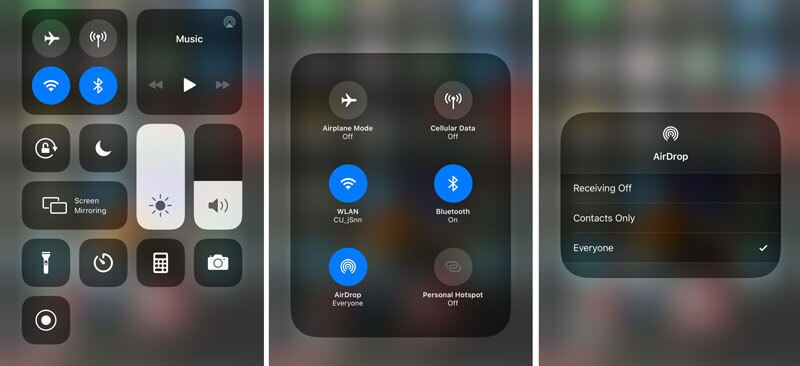
Potresti aver bisogno: Come correggere la percentuale di batteria non visualizzata su iPhone.
Se il tuo iPhone sta scaricando la batteria così rapidamente, ma non riesci a trovare altri motivi, puoi provare le seguenti soluzioni.
Se non sei in grado di risparmiare la batteria del tuo iPhone, potresti usare Apple per aiutarti. La modalità a basso consumo può ridurre temporaneamente il consumo di energia. Vai su "Impostazioni"> "Batteria"> Attiva "Modalità risparmio energia".
Lo spegnimento del tuo iPhone può risolvere problemi che si sono arrestati in modo anomalo o altri problemi tecnici. Il riavvio di iPhone cancellerà la cache del tuo iPhone e lo farà ricominciare. Quindi verranno rimosse anche alcune app o dati che rendono la batteria dell'iPhone veloce.
iPhone reset ti consente di ripristinare contenuto e impostazioni. Qui parliamo solo di impostazioni di ripristino. Il ripristino delle impostazioni può conservare tutti i dati, le app, i media, i messaggi di chat, i contatti, i registri delle chiamate, ecc., Ma rimuove solo tutte le impostazioni personalizzate sul tuo iPhone, il che può rimuovere il carico del sistema in background e salvare la batteria del tuo iPhone.
Vai a "Impostazioni"> "Generali"> "Ripristina"> "Ripristina tutte le impostazioni".
Il backup di iCloud è una buona abitudine per evitare la perdita di dati. Tuttavia, il backup iCLoud in tempo reale eseguirà la batteria in background. Puoi ottenere un normale backup di iCloud, ma non sempre è necessario. Vai su "Impostazioni"> "iCloud"> disattiva "iCloud Drive" e "Backup".
Ridurre la quantità di effetti visivi sul tuo iPhone sarà anche il supporto del tuo iPhone a batteria scarica.
Vai su "Impostazioni"> "Generale"> "Accessibilità"> disattiva gli effetti non necessari in "VISIONE", "INTERAZIONE", "UDIENZA", "MEDIA" e "APPRENDIMENTO".
Se provi tutti i modi e trovi ancora che la batteria del tuo iPhone si scarica molto velocemente, puoi contattare l'assistenza Apple per ottenere il Sostituzione batteria iPhone.
Se nessuno dei metodi sopra funziona davvero per te, c'è ancora un'ultima soluzione. Se il problema della batteria rallenta il tuo iPhone, puoi ottenere aiuto da iOS System Recovery, che è lo strumento più professionale per aiutarti a rilevare eventuali problemi comuni di iPhone, incluso l'esaurimento rapido della batteria dell'iPhone, l'iPhone congelato, il surriscaldamento dell'iPhone, ecc. e fornirà suggerimenti efficaci per risolvere l'iPhone a normale.